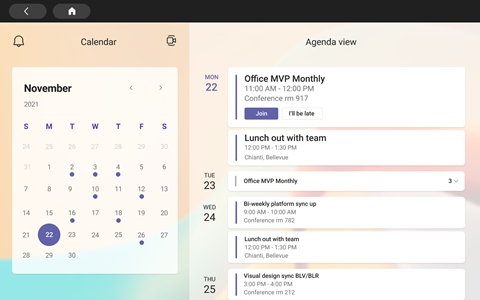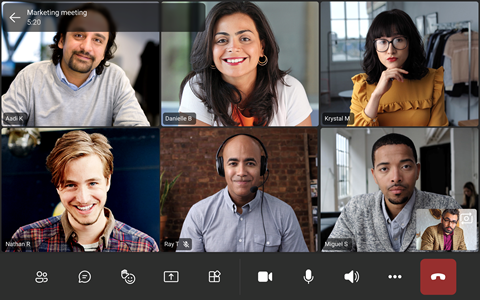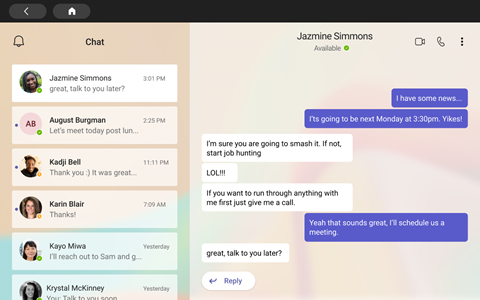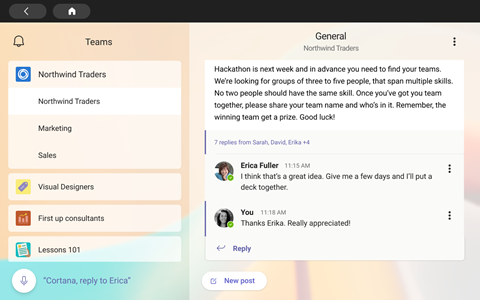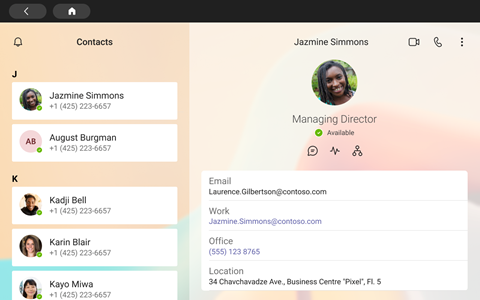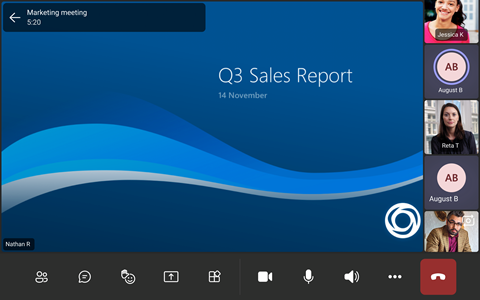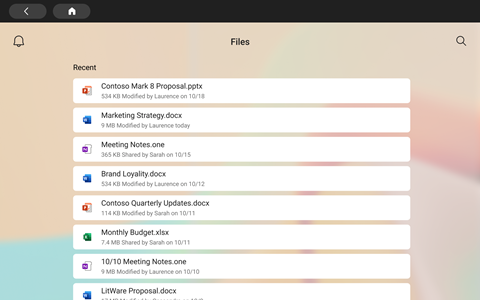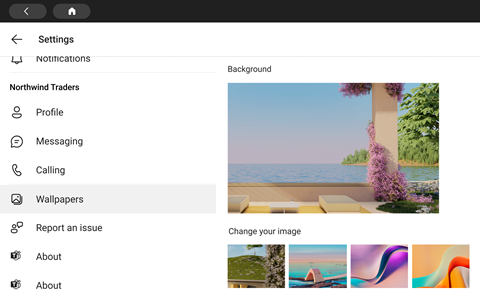Microsoft Teamsは、ポータル ミニ、ポータル、ポータル+、ポータル Go など、最新のすべてのFacebookポータル タッチ デバイスで使用できます。
注: ポータル テレビ、ポータル (Gen 1)、Portal+ (Gen 1) デバイスはサポートされていません。
すべての Teams アクティビティと通知 (チャット、チャネル メッセージ、会議、通話など) は、主要な作業画面から切り替えることなく、一目で確認できます。 また、ディスプレイをロックしたりサインアウトしたりしない限り、Teams コラボレーション オプションは常に使用できます。
開始に必要なもの
-
organizationからのMicrosoft Teams アカウント。
-
組織で Mobile Application Management を使用している場合は、Teams にサインインする前に、Microsoft Intune ポータル サイトをポータルにインストールする必要があります。
-
Microsoft の Mobile Application Management のアプリ保護ポリシーを使用すると、アプリケーション内で組織のデータを管理および保護できます。 たとえば、アプリ保護ポリシーで 4 桁のパスコードが必要な場合、そのパスコードはデバイス レベルではなくアプリケーション レベルで適用されます。
-
-
組織でMicrosoft Teamsをセキュリティで保護するために Mobile デバイス管理が必要な場合、これはサポートされていません。
注: 企業は、Microsoft Intune、ワークスペース ONE、MobileIron などのサードパーティの Mobile デバイス管理 製品をポータルで構成して、Microsoft Teamsにサインインすることを要求する場合があります。 サポートについては、IT 管理者にお問い合わせください。
サイン イン
ポータル デバイスで Teams にサインインするには、次の手順に従います。
-
[ アプリ > アプリ] タブに移動し、Microsoft Teamsをダウンロードしてインストールします。
-
Teams を開き、[ サインイン] をタップします。
-
職場のメール アドレスを入力し、[ サインイン] をタップします。
-
パスワードを入力し、[サインイン] をタップします。
-
会社で多要素認証 (MFA) が必要な場合は、MFA を完了し、[ 確認] をタップします。
-
organizationでモバイル アプリケーション管理 (MAM) を使用している場合:
-
[アプリ > アプリ] タブに移動し、Microsoft Intune ポータル サイトをダウンロードしてインストールします (Teams を起動するためにポータル サイトにサインインする必要はありません)。
-
Teams を開き、サインインします。 プロンプトに従って、セットアップ プロセスを完了します。 organizationのアプリ保護ポリシーに準拠するために PIN を作成する必要がある場合があります。
-
-
これで、ポータルのMicrosoft Teamsになります。 通話、連絡先、ボイスメールなどにすばやくアクセスできます。左側に、アクティビティ フィードが右側に表示されます。
通話または会議に初めて参加する場合は、写真の撮影、ビデオとオーディオの記録、連絡先へのアクセスをポータルに付与する必要があります。
何が起こっているのかを確認する
通話、今後の会議、チャット、チャネル アクティビティなどの最新情報が表示されます。
会議に参加するか、左側のオプションを選択してボイスメールを聞いたり、予定表を表示したり、チャットに参加したり、チームメイトと接続したりできます。
メイン画面には、主要なアラート、今後の会議、ショートカットが表示されます。 プロフィール画像をタップして、可用性の状態を設定することもできます。
通話を発信する
[通話] を選択して、短縮ダイヤル連絡先、通話履歴、ボイスメールにアクセスします。 または、ダイヤル パッドを使用して電話をかけられます。
スケジュールを確認する
Teams の予定表と議題ビューを使用して、一日を一目で確認し、スケジュールを把握します。 画面の上部にある [
会議に参加
予定表の [ 会議に参加] をタップします。 会議に参加する前に、カメラとマイクの設定を選択できます。 会議に参加したら、画面の下部にあるボタンを使用して、チャット、ビューの変更、手の上げなどを行うことができます。
ユーザーとチャットする
Teams で以前に行ったメッセージを表示して返信します。 [チャット] をタップして、メッセージを表示して返信します。 組み込みの Teams ディスプレイ キーボードを使用してメッセージに返信します。
チームと同期する
[Teams メイン] 画面で、[その他 > Teams] をタップして、チーム チャネルのアクティビティとメッセージを表示します。 組み込みのディスプレイ キーボードで応答します。
連絡先にアクセスする
[ 連絡先] をタップして、最新の連絡先を表示するか、新しい連絡先との音声、ビデオ、メッセージ チャットを開始します。
画面を共有する
OneDrive PowerPoint プレゼンテーションを使用してポータルから直接共有します。 また、両方のデバイスで同じ Teams アカウントから会議に参加するときに、デスクトップから共有することもできます。
Microsoft Whiteboard との会議で共同作業とブレーンストーミングを行います。
注: OneDrive PowerPointと Microsoft Whiteboardサポートされる機能は、IT 管理者によって設定された会社のポリシーと Teams 構成によって異なります。
詳細
ホーム画面のショートカットを並べ替え、OneDrive for Business ファイルを表示し、Teams チャネルと共同作業します。
外観の変更
壁紙を切り替えて、Teams に新しい外観を表示します。
-
画面の左上にある画像を選択し、[設定] を選択します。
-
壁紙を選択し、あなたの選択を行います。

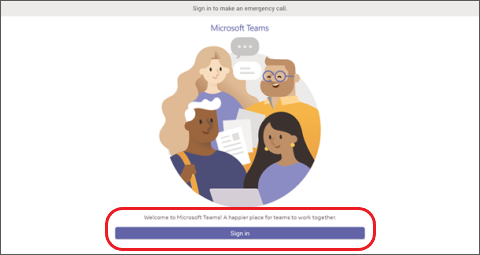
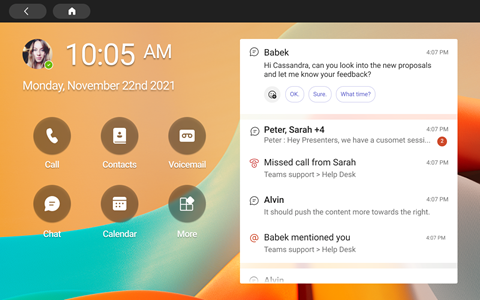
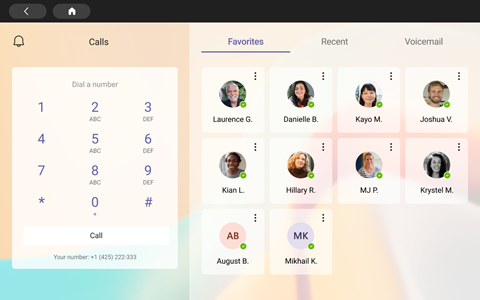
![[今すぐ会議] ボタン](/images/ja-jp/fcc678d3-09bf-414b-ba6f-e22c22dc8894)